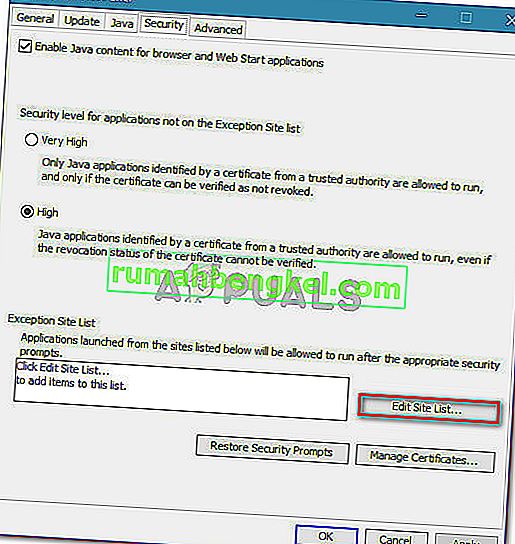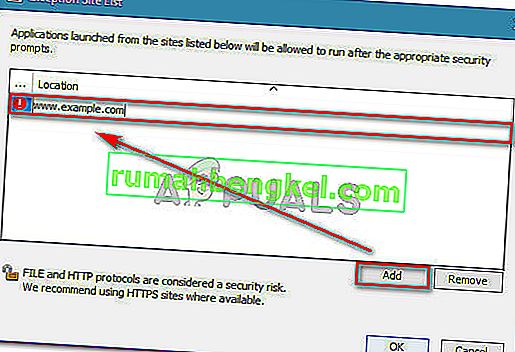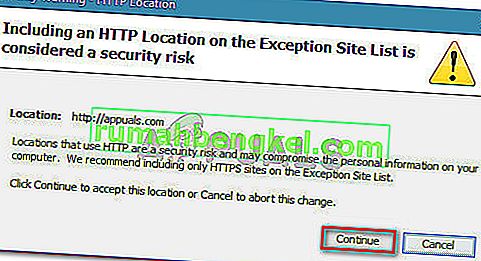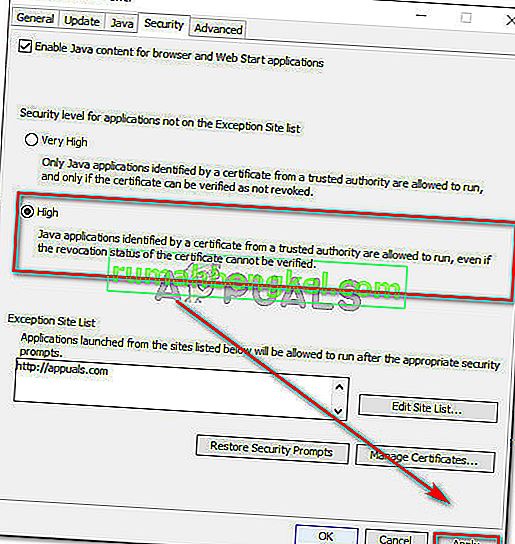여러 사용자가 Java 애플릿을 시작하려고 할 때 "보안 설정으로 인해 신뢰할 수없는 응용 프로그램 실행을 차단했습니다"라는 메시지가 표시 됩니다. 이 문제는 특정 Windows 버전에만 국한되지 않는 것 같습니다. Windows Vista, Windows 7, Windows 8 및 Windows 10을 포함한 모든 최신 버전에서 오류가 발생합니다.
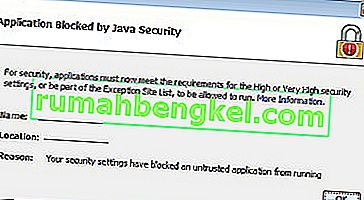
보안 설정이 응용 프로그램 실행을 차단하는 원인은 무엇입니까?
다양한 사용자 보고서와 이들이 사용한 복구 전략을 검토 하여 "귀하의 보안 설정으로 인해 신뢰할 수없는 응용 프로그램 실행을 차단했습니다" 오류를 조사했습니다.
결과적으로 Java 7 Update 21에 도입 된 Java 브라우저 플러그인 동작으로 인해 오류 프롬프트가 발생합니다 . 이 아이디어는 사용자가 웹 브라우저 내에서 Java 기반 애플릿을 실행해야 할 때 정보에 입각 한 결정을 내릴 수 있도록하는 것이 었습니다.
Java 7 업데이트 21 이상이있는 경우 인증서가 없거나 애플리케이션 이름 또는 게시자 정보 가 누락 된 모든 애플리케이션 은 기본적으로 차단됩니다. 이 결정은 의심하지 않는 사용자를 안전하지 않거나 위험도가 높은 애플리케이션으로부터 보호하기위한 것입니다.
이러한 새로운 변경 사항이 적용되면이 특정 Java 오류 메시지를 트리거하는 세 가지 주요 원인이 있습니다.
- 응용 프로그램이 서명되지 않음 – 인증서가 없거나 게시자 정보 및 이름이 누락 된 응용 프로그램은 기본적으로 차단됩니다. 이로 인해 시스템이 외부 공격에 취약해질 수 있습니다.
- 사용자가 신뢰할 수없는 기관에서 자체 서명 된 응용 프로그램을 실행하려고합니다. 자체 서명 된 인증서가있는 응용 프로그램도 Java 7 업데이트 51부터 기본적으로 차단됩니다. 이러한 응용 프로그램은 액세스 권한이 부여 될 수 있으므로 서명되지 않은 응용 프로그램보다 훨씬 더 위험한 것으로 간주됩니다. 컴퓨터의 개인 데이터.
- 애플리케이션의 jar 파일에 권한 속성이 없습니다. 권한 속성 은 애플리케이션 요청이 개발자가 지정한 것과 동일한 권한 수준을 사용하는지 확인합니다. jar 속성이 누락 된 애플리케이션은 공격자가 다른 권한 수준으로 애플리케이션을 실행하여 사용자를 악용 할 수 있으므로 차단됩니다.
일반적으로 이러한 키 식별 부분이 누락 된 애플릿 또는 애플리케이션은 안전하지 않은 것으로 간주되어야합니다. 모르는 경우 실행하지 않는 것이 좋습니다.
그러나 게시자를 알고 있고 애플릿을 신뢰하는 경우 (예 : 직접 개발했거나 테스트중인 경우)이 특정 오류 메시지를 피할 수있는 방법이 있습니다.
아래에는 "보안 설정으로 인해 신뢰할 수없는 응용 프로그램의 실행을 차단했습니다" 오류 를 처리 할 수있는 몇 가지 방법이 있습니다 . 하지만 방법 1이 이 특정 오류 메시지와 함께 거래에 필요 할 때 널리 표준 관행으로 간주됩니다, 당신은 또한 따를 수있는 방법 2를 동일한 목적을 달성 할 수 있습니다.
방법 1 : 예외 사이트 목록 구성
Java에서 안전하지 않은 것으로 간주되는 응용 프로그램을 시작할 위험을 이해하는 경우 예외 사이트 목록에 응용 프로그램을 추가하여 "보안 설정으로 인해 신뢰할 수없는 응용 프로그램 실행을 차단했습니다." 오류 메시지가 나타나지 않도록 할 수 있습니다 . 이 설정은 Java 제어판의 보안 탭에서 찾을 수 있습니다.
다음은 Java 제어판을 열고 제외 사이트 목록에 Java 애플릿을 추가하는 방법에 대한 빠른 가이드입니다 .
- 보도 Windows 키 + R은 실행 대화 상자를 엽니 다. 그런 다음 " control "을 입력 하고 Enter 키 를 눌러 제어판을 엽니 다.

- 제어판 창에서 프로그램 을 클릭 한 다음 Java 아이콘을 클릭 하여 Java 제어판 을 엽니 다 .

- 내부 자바 제어판 창에서 이동 보안 탭을 클릭 편집 사이트 목록 .
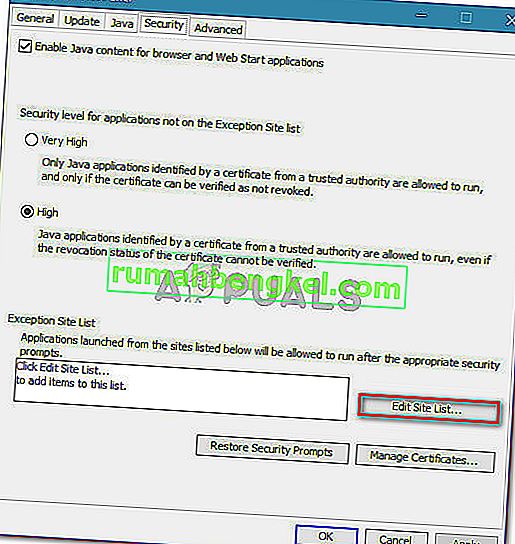
- 내부 예외 사이트 목록, 클릭 추가 한 후, 버튼을 당신에게 문제를주고있다 Java 애플릿의 URL을 붙여 넣습니다. 히트 확인을 받는 URL을 추가 할 제외 목록 .
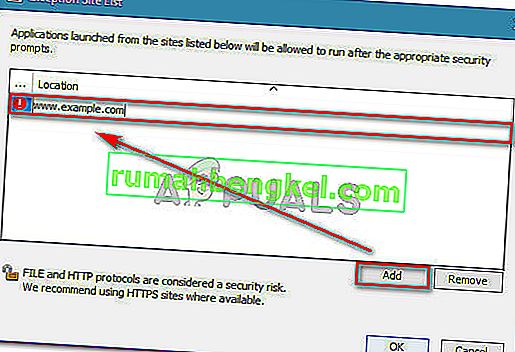
참고 : 실행하려는 애플릿에 따라 비표준 포트를 Java Exclusion List 에 추가해야 할 수도 있습니다 .
- 다음 보안 경고 에서 계속 을 클릭 하여 방금 입력 한 URL을 제외 목록에 추가할지 확인합니다.
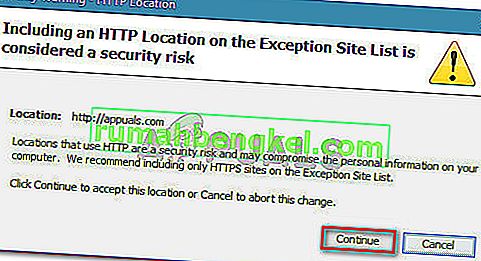
- 이전에 오류를 표시했던 애플릿을 다시 엽니 다. 오류가 더 이상 발생하지 않아야합니다.
"보안 설정이 신뢰할 수없는 응용 프로그램의 실행을 차단했습니다" 오류 를 해결하는 다른 방법을 찾고 있다면 아래의 다음 방법으로 이동하십시오.
방법 2 : 응용 프로그램의 보안 수준을 높음으로 설정
"보안 설정으로 인해 신뢰할 수없는 응용 프로그램의 실행을 차단했습니다" 오류를 해결하는 또 다른 방법 은 Java 보안 수준을 매우 높음 대신 높음 으로 설정하는 것입니다 .
이 방법은 구현하기가 훨씬 쉽고 빠르지 만 컴퓨터가 많은 잠재적 위험에 노출됩니다. 이를 염두에두고 소스를 신뢰하는 경우 보안 수준을 수정하는 것보다 방법 1을 따르는 것이 좋습니다.
그러나 그렇게하기로 결정한 경우 오류를 유발하는 Java 응용 프로그램 사용을 마치면 기본 보안 설정 수준으로 되 돌리는 것이 좋습니다.
다음은 보안 수준을 수정하는 방법에 대한 빠른 가이드입니다.
- 보도 Windows 키 + R은 업 엽니 다 실행 대화 상자를. 그런 다음 " control "을 입력 하고 Enter 키 를 눌러 제어판 을 엽니 다 .

- 제어판 창에서 프로그램 을 클릭 한 다음 Java 아이콘을 클릭 하여 Java 제어판 을 엽니 다 .

- Java 제어판 창 내에서 보안 탭으로 이동 하여 예외 사이트 목록이 아닌 애플리케이션 의 보안 수준 아래에서 높음 토글 을 선택합니다 . 그런 다음 적용 을 클릭 하여 변경 사항을 저장합니다.
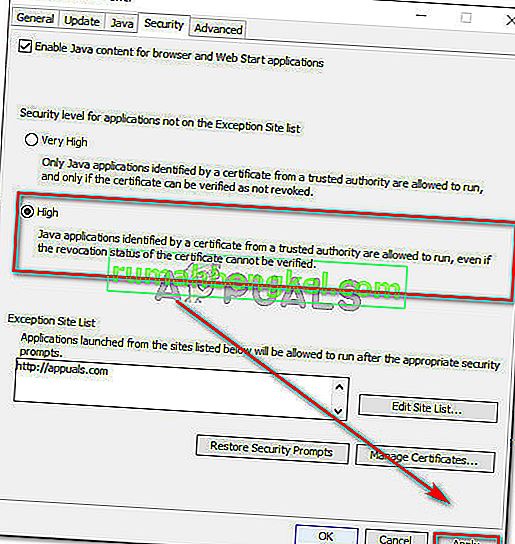
- 애플릿을 실행중인 브라우저를 다시 시작하고 페이지를 다시로드 한 후 문제가 해결되었는지 확인합니다.